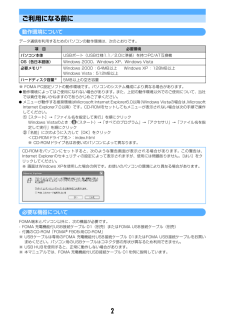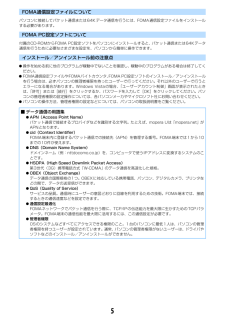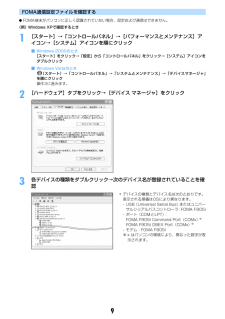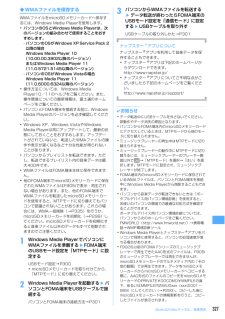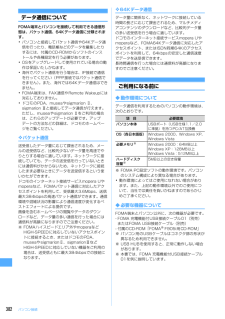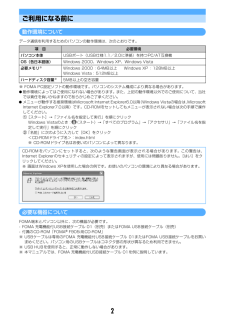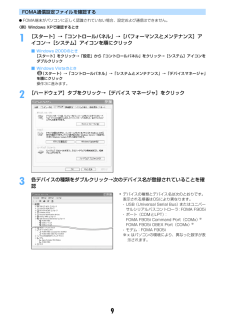Q&A
取扱説明書・マニュアル (文書検索対応分のみ)
"OS"4 件の検索結果
"OS"20 - 30 件目を表示
全般
質問者が納得それが原因です。同じSDカードを別機種で使用する際には、microSD内のWMフォルダとWM_SYSTEMフォルダの削除かmicroSDのフォーマットが必要です。microSDをパソコンにコピーし、microSD内のWMフォルダ内のWMAを P-02Bに再同期するのがいいのではないでしょうか。
5704日前view40
全般
質問者が納得WMPでフォーマケーブルをつなぎ携帯と同期させれば再生出来ます。AACのファイルはWMPでは変換出来ない思いますのでネットで調べてMP3に変換してからWMPです。頑張ってくださいね
6507日前view15
全般
質問者が納得>OSはWMP2000Windows2000ですか?残念ながら、WMPを使って入れるにはWindowsXPのSP2以降でなければいけません。http://www.nttdocomo.co.jp/service/entertainment/music_player/usage/f_series/index3.html
5546日前view46
2ご利用になる前に動作環境についてデータ通信を利用するためのパソコンの動作環境は、次のとおりです。※ FOMA PC設定ソフトの動作環境です。パソコンのシステム構成により異なる場合があります。I動作環境によってはご使用になれない場合があります。また、上記の動作環境以外でのご使用について、当社では責任を負いかねますのであらかじめご了承ください。Iメニューが動作する推奨環境はMicrosoft Internet Explorer6.0以降 (Windows Vistaの場合は、 MicrosoftInternet Explorer7.0以降)です。CD-ROMをセットしてもメニューが表示されない場合は次の手順で操作してください。a[スタート]→「ファイル名を指定して実行」を順にクリックWindows Vistaのとき: (スタート)→「すべてのプログラム」→「アクセサリ」→「ファイル名を指定して実行」を順にクリックb「名前」に次のように入力して[OK]をクリック<CD-ROMドライブ名>:index.html※ CD-ROMドライブ名はお使いのパソコンによって異なります。必要な機器についてFOMA端末とパソコン以...
5FOMA通信設定ファイルについてパソコンに接続してパケット通信または64Kデータ通信を行うには、FOMA通信設定ファイルをインストールする必要があります。FOMA PC設定ソフトについて付属のCD-ROMからFOMA PC設定ソフトをパソコンにインストールすると、パケット通信または64Kデータ通信を行うために必要なさまざまな設定を、パソコンから簡単に操作できます。インストール/アンインストール前の注意点I操作を始める前に他のプログラムが稼動中でないことを確認し、稼動中のプログラムがある場合は終了してください。IFOMA通信設定ファイルやFOMAバイトカウンタ、 FOMA PC設定ソフトのインストール/アンインストールを行う場合は、必ずパソコンの管理者権限を持ったユーザーで行ってください。それ以外のユーザーで行うとエラーになる場合があります。Windows Vistaの場合、 「ユーザーアカウント制御」画面が表示されたときは、「許可」または[続行]をクリックするか、パスワードを入力して[OK]をクリックしてください。パソコンの管理者権限の設定操作については、各パソコンメーカやマイクロソフト社にお問い合わせくだ...
9FOMA通信設定ファイルを確認するIFOMA端末がパソコンに正しく認識されていない場合、設定および通信はできません。〈例〉Windows XPで確認するとき1[スタート]→「コントロールパネル」→[パフォーマンスとメンテナンス]アイコン→[システム]アイコンを順にクリック■ Windows 2000のとき[スタート]をクリック→「設定」から「コントロールパネル」をクリック→[システム]アイコンをダブルクリック■ Windows Vistaのとき(スタート)→「コントロールパネル」→「システムとメンテナンス」→「デバイスマネージャ」を順にクリック操作3に進みます。2[ハードウェア]タブをクリック→[デバイス マネージャ]をクリック3各デバイスの種類をダブルクリック→次のデバイス名が登録されていることを確認・デバイスの種類とデバイス名は次のとおりです。表示される順番はOSにより異なります。- USB(Universal Serial Bus)またはユニバーサルシリアルバスコントローラ:FOMA F905i- ポート(COMとLPT) :FOMA F905i Comma nd Port(COMx)※FOMA F9
21かんたん検索/目次/注意事項・ Word、Excel、PowerPointのファイル表示技術は、Picsel Technologiesにより実現しています。Picsel、Picsel File ViewerおよびPicselキューブロゴは、Picsel Technologiesの商標または登録商標です。・ McAfee、マカフィーは米国法人McAfee, Inc.またはその関係会社の米国またはその他の国における登録商標です。・ Gガイド、G-GUIDE 、Gガイドモバイル、G-GUIDE MOBILE、およびGガイド関連ロゴは、米Gemstar-TV Guide International,Inc.およびその関係会社の日本国内における登録商標です。・ QuickTimeは、米国および他の国々で登録された米国Apple Inc.の登録商標です。・ 本製品は、日本語変換機能として、株式会社ジャストシステムのATOK+APOTを搭載しています。「ATOK」「APOT(Advanced Prediction Optimization Technology)」は株式会社ジャストシステムの登録商標です。・ 本機に...
31FOMA PC設定ソフトを利用しない通信を設定するFOMA PC設定ソフトを使わずに、ダイヤルアップ接続の設定を行う方法について説明します。Iパケット通信でmopera UなどHIGH-SPEED 対応のアクセスポイントを利用する場合は、FOMA PC設定ソフトを利用して設定してください。ダイヤルアップネットワークの設定の流れデータ通信の準備の流れ→P4※ パケット通信の場合に設定します。設定するには、ATコマンドを入力するための通信ソフトが必要です。ここではWindows 2000、Windows XPに添付されている「ハイパーターミナル」を使った設定方法を説明します。Windows Vistaは「ハイパーターミナル」に対応していません。Windows Vistaの場合は、Windows Vista対応のソフトを使って設定してください(ご使用になるソフトの設定方法に従ってください)。接続先(APN)を設定する接続先(APN)と登録番号(cid)についてパケット通信の接続先(APN)は、FOMA端末の登録番号(cid)1~10に設定できます。お買い上げ時、cidの1にはmoperaに接続するためのAPN「...
327Music&Videoチャネル/音楽再生◆WMAファイルを保存するWMAファイルをmicroSDメモリーカードへ保存するには、Windows Media Playerを使用します。・パソコンのOSとWindows Media Playerは、次のバージョンの組み合わせで使用することをおすすめします。-パソコンのOSがWindows XP Service Pack 2以降の場合Windows Media Player 10(10.00.00.3802以降のバージョン)またはWindows Media Player 11(11.0.5721.5145以降のバージョン)-パソコンのOSがWindows Vistaの場合 Windows Media Player 11(11.0.6000.6324以降のバージョン)・操作方法については、Windows Media Player10/11のヘルプをご覧ください。また、操作環境についての最新情報は、富士通のホームページをご覧ください。・パソコンとFOMA端末を接続する前に、 Windows Media Playerのバージョンを必ず確認してください。・Windows...
382パソコン接続データ通信についてFOMA端末とパソコンを接続して利用できる通信形態は、パケット通信、64Kデータ通信に分類されます。・パソコンと接続してパケット通信や64Kデータ通信を行ったり、電話帳などのデータを編集したりするには、付属のCD-ROMからソフトのインストールや各種設定を行う必要があります。・OSをアップグレードして使用されている場合の動作は保証いたしかねます。・海外でパケット通信を行う場合は、IP接続で通信を行ってください(PPP接続ではパケット通信できません)。また、海外では64Kデータ通信はできません。・FOMA端末は、FAX通信やRemote Wakeupには対応しておりません。・ドコモのPDA、museaやsigmarion Ⅱ、sigmarion Ⅲと接続してデータ通信が行えます。ただし、museaやsigmarion Ⅱをご利用の場合は、これらのアップデートが必要です。アップデートの方法などの詳細は、ドコモのホームページをご覧ください。❖パケット通信送受信したデータ量に応じて課金されるため、メールの送受信など、比較的少ないデータ量を高速でやりとりする場合に適しています。ネット...
2ご利用になる前に動作環境についてデータ通信を利用するためのパソコンの動作環境は、次のとおりです。※ FOMA PC設定ソフトの動作環境です。パソコンのシステム構成により異なる場合があります。I動作環境によってはご使用になれない場合があります。また、上記の動作環境以外でのご使用について、当社では責任を負いかねますのであらかじめご了承ください。Iメニューが動作する推奨環境はMicrosoft Internet Explorer6.0以降 (Windows Vistaの場合は、 MicrosoftInternet Explorer7.0以降)です。CD-ROMをセットしてもメニューが表示されない場合は次の手順で操作してください。a[スタート]→「ファイル名を指定して実行」を順にクリックWindows Vistaのとき: (スタート)→「すべてのプログラム」→「アクセサリ」→「ファイル名を指定して実行」を順にクリックb「名前」に次のように入力して[OK]をクリック<CD-ROMドライブ名>:index.html※ CD-ROMドライブ名はお使いのパソコンによって異なります。必要な機器についてFOMA端末とパソコン以...
9FOMA通信設定ファイルを確認するIFOMA端末がパソコンに正しく認識されていない場合、設定および通信はできません。〈例〉Windows XPで確認するとき1[スタート]→「コントロールパネル」→[パフォーマンスとメンテナンス]アイコン→[システム]アイコンを順にクリック■ Windows 2000のとき[スタート]をクリック→「設定」から「コントロールパネル」をクリック→[システム]アイコンをダブルクリック■ Windows Vistaのとき(スタート)→「コントロールパネル」→「システムとメンテナンス」→「デバイスマネージャ」を順にクリック操作3に進みます。2[ハードウェア]タブをクリック→[デバイス マネージャ]をクリック3各デバイスの種類をダブルクリック→次のデバイス名が登録されていることを確認・デバイスの種類とデバイス名は次のとおりです。表示される順番はOSにより異なります。- USB(Universal Serial Bus)またはユニバーサルシリアルバスコントローラ:FOMA F905i- ポート(COMとLPT) :FOMA F905i Comma nd Port(COMx)※FOMA F9
301データ表示/編集/管理◆USBケーブルで接続する・パソコンとFOMA端末は、電源が入っている状態で接続してください。1USBケーブルのコネクタをFOMA端末の外部接続端子に「カチッ」と音がするまで水平に差し込む(a)eUSBケーブルのパソコン側をパソコンのUSBコネクタに差し込む(b)・microSDモード中またはMTPモード中は、約6秒間隔でランプが青色で点滅します。・パソコンとFOMA端末が接続されると、待受画面に が表示されます。 gを押して を選択すると、USBモード設定の画面を表示できます。✔お知らせ・microSDメモリーカードのフォルダ構成→P293・microSDモード中またはMTPモード中に接続しても、次の場合はパソコンがFOMA端末を認識しないことがあります。-「LifeKit」メニューの「microSD」を起動しているとき- FOMA端末本体のデータをmicroSDメモリーカードに移動/コピーしているとき- ダウンロードしたPDFデータ、iモーションなどを直接microSDメモリーカードに保存しているとき- 静止画撮影や動画撮影、ワンセグの録画、サウンドレコーダー、キャラ電、ミュー...
- 1